Streama Netflix via Discord: En komplett guide
Att titta på Netflix med vänner är nu enklare än någonsin tack vare Discord. Denna populära plattform, ursprungligen skapad för spelare, har utvecklats till en mångsidig kommunikationskanal där man kan dela olika typer av innehåll, inklusive filmer och TV-serier.
I denna artikel utforskar vi hur du kan använda Discord för att streama Netflix, hantera potentiella problem med ljud och bild, samt introducerar funktionen ”Go Live” och dess fördelar. Lär dig hur du skapar en gemensam tittarupplevelse, oavsett avstånd.
Streama Netflix på Discord från datorn
Att streama Netflix via Discord ger dig möjligheten att njuta av filmer och serier tillsammans med dina vänner, även om ni befinner er på olika platser. Här är en steg-för-steg guide för hur du gör det på din Mac eller Windows-dator:
- Öppna din webbläsare och gå till Netflix officiella webbsida.
- Starta Discord och se till att du är ansluten till en server.
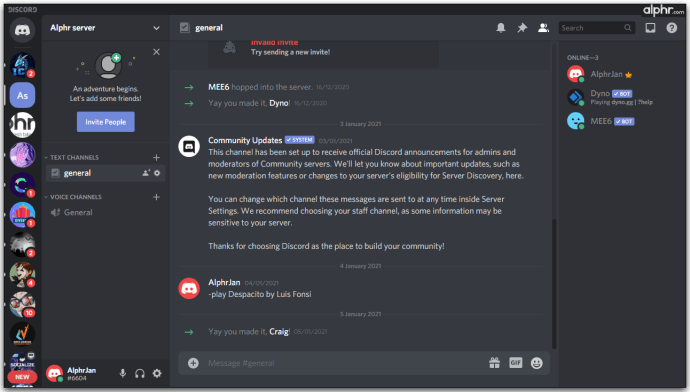
- Klicka på ”Användarinställningar” (längst ner till vänster) och navigera till ”Aktivitetsstatus”.
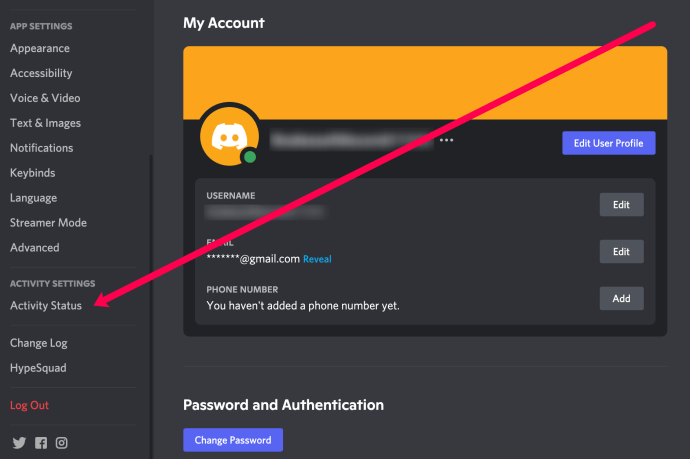
- Klicka på ”Lägg till” och välj webbläsarfliken där Netflix är öppen. Tryck sedan på ”Lägg till spel”.
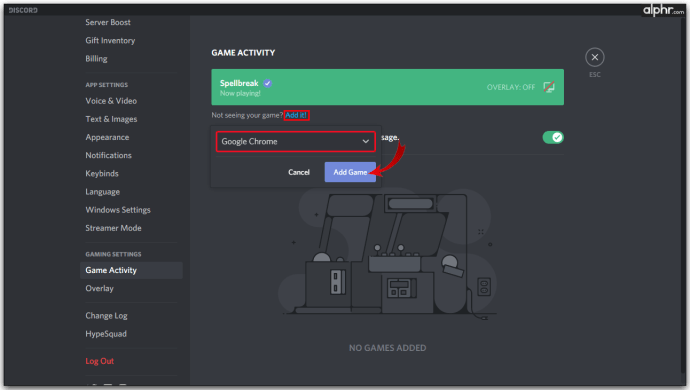
- När du lämnar inställningarna, klicka på ”skärmikonen” i det nedre vänstra hörnet.
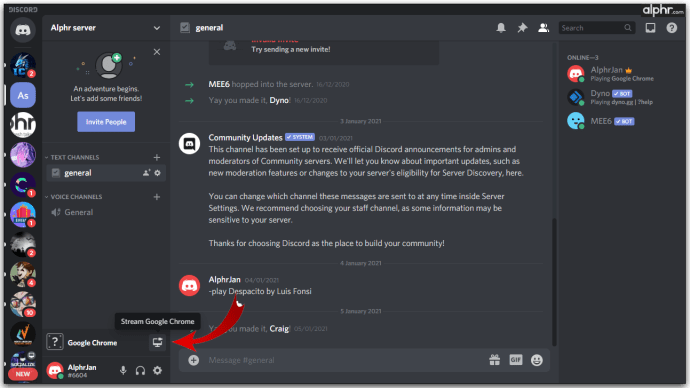
- I fönstret ”Skärmdelning” väljer du din webbläsarflik.
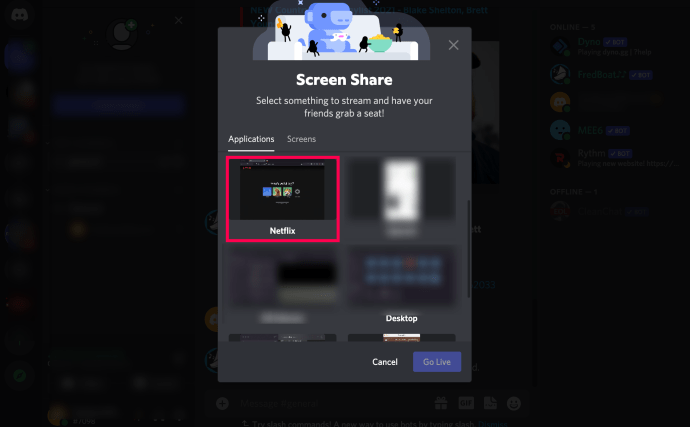
- Justera dina streaminställningar.
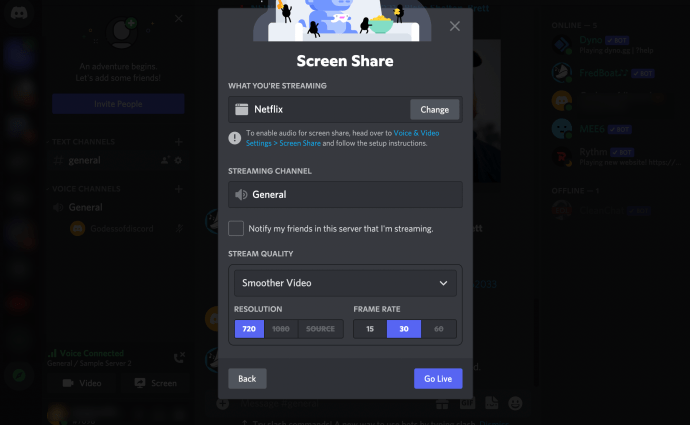
- Klicka på ”Go Live” för att börja streama.
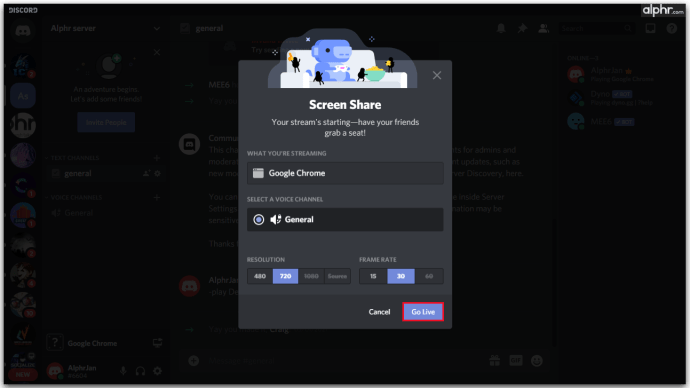
- Gå tillbaka till Netflix och starta den film eller serie du vill dela.
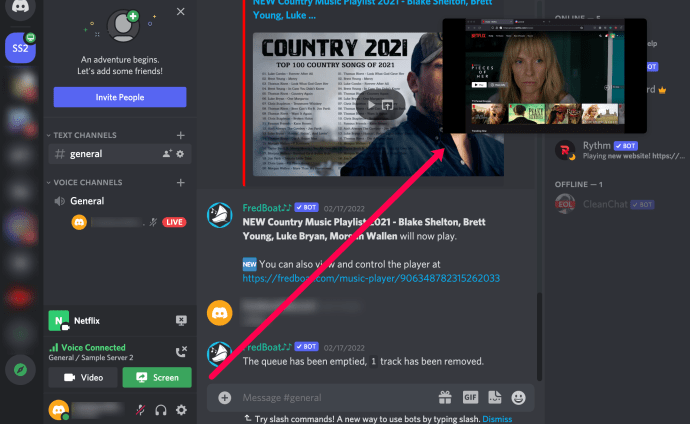
Det fina med att streama via Discord är att du kan dela en film eller serie samtidigt som du visar din kamera, vilket gör att dina vänner kan se dina reaktioner i realtid.
Ljudproblem vid streaming på Discord
Ljudproblem är inte ovanliga för Discord-användare, och det är viktigt att identifiera orsaken till dem innan du börjar streama. Här är några av de vanligaste orsakerna till att du kan se bilden men inte höra ljudet:
- Discord kan kräva administratörsrättigheter på din dator.
- Felaktiga ljuddrivrutiner kan orsaka problem.
- ”Skärmdelnings”-funktionen kan ha problem med ljudsignalen.
Se till att alla dina ljudenheter är aktiverade och att Discord har tillåtelse att använda dem. För Mac-användare finns det specifika inställningar som kan behövas för att integrera ljud. Mer information hittar du här: Discord: Ljudströmning på Mac.
Svart skärm vid Netflix-streaming på Discord
En svart skärm är ett vanligt problem vid streaming på Discord. Det orsakas oftast av problem med grafikdrivrutinerna. Här är några möjliga lösningar:
- Uppdatera Discord-appen.
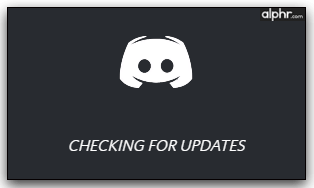
- Prova att aktivera eller inaktivera maskinvaruacceleration.

- Stäng ner onödiga program under streaming.
- Rensa Discord-cachen.
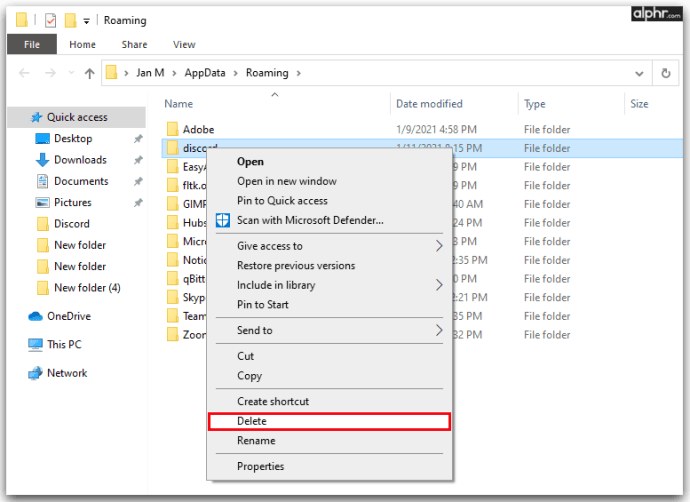
Om problemen kvarstår kan du prova att installera om Discord. Kom ihåg att äldre datorer också kan vara en faktor.
Streama Netflix på Discord från Android och iPhone
Tyvärr, det är inte möjligt att skärmdela Netflix direkt från Discord-appen på Android- eller iPhone-enheter. Däremot kan du använda appen för röst- och videosamtal. Skapa en server, bjud in dina vänner och kommunicera medan ni ser på Netflix separat. Även om du inte kan dela skärmen, fungerar ljud- och videosamtal perfekt.
Planera en visningsfest på Discord
Med Discorads “Skapa event”-funktion kan du enkelt planera kommande visningsfester. Så här gör du:
- Klicka på pilikonen i det övre vänstra hörnet för att öppna rullgardinsmenyn.
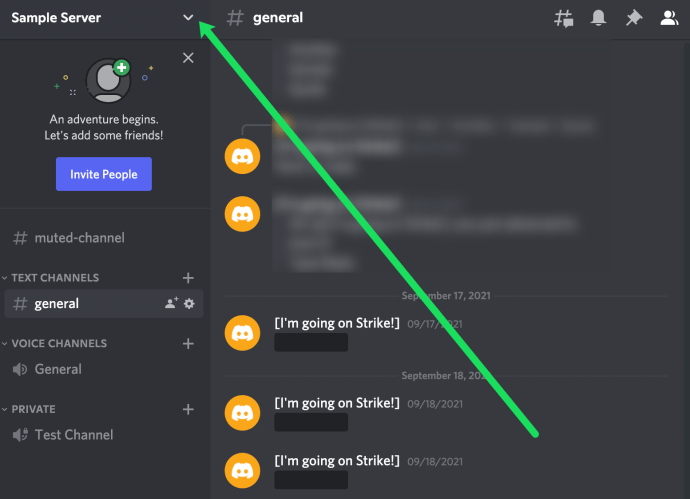
- Klicka på “Skapa event”.
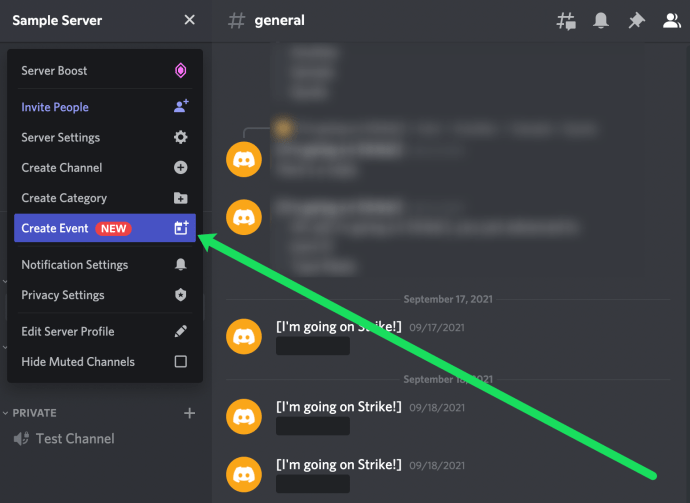
- Välj röstkanal som källa och klicka på ”Nästa”.
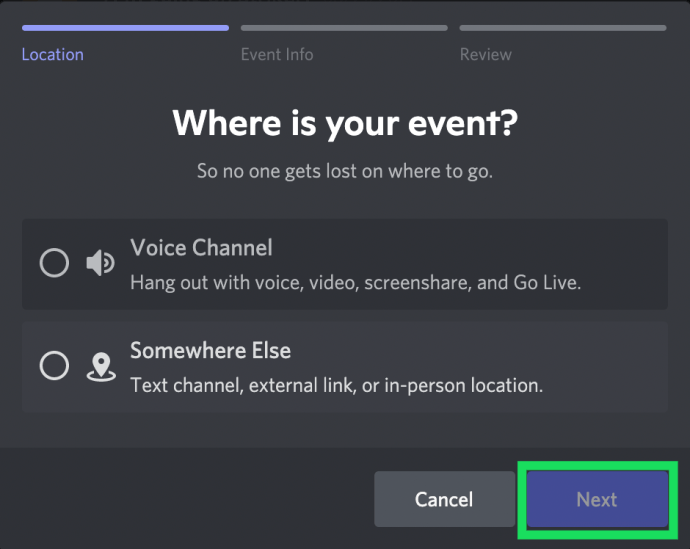
- Ge eventet ett namn, välj datum och tid, lägg till en beskrivning, och klicka på “Nästa”.
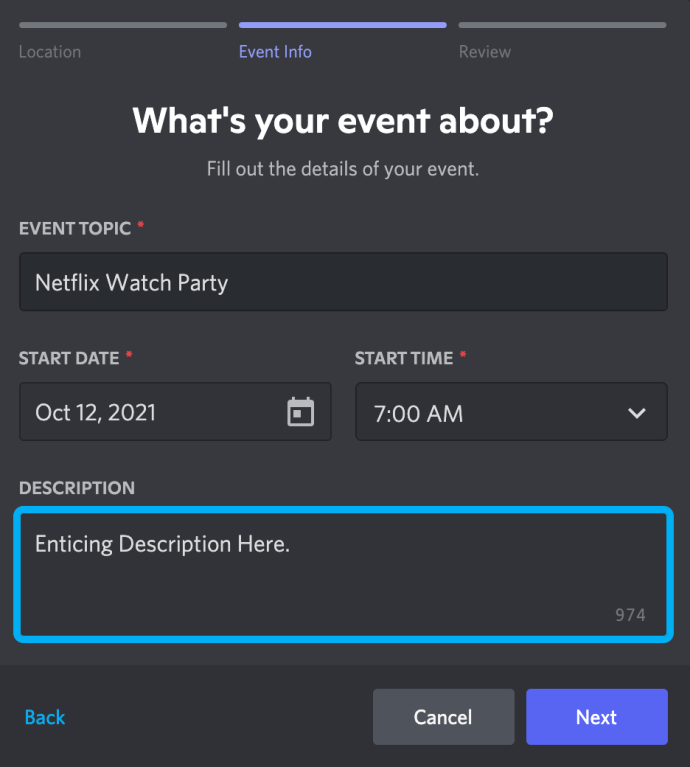
- Klicka på “Skapa event”.

- Du hittar nu eventet i menyn. Klicka på eventet för att öppna det.
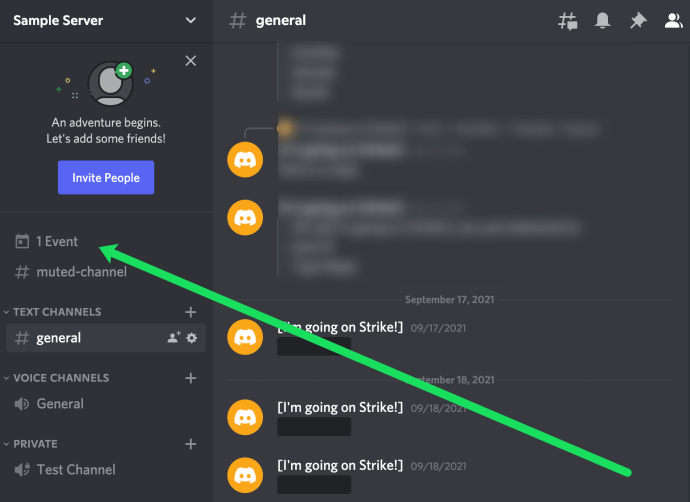
- Klicka på personikonen för att bjuda in vänner.
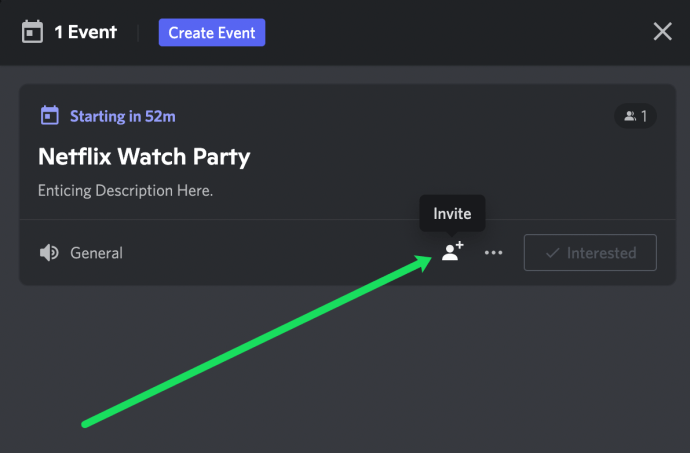
Discord har länge varit en favoritplattform för spelare, men dess mångsidighet har gjort det till ett populärt verktyg även för filmkvällar med vänner.
Vi hoppas att den här guiden har gett dig den information du behöver för att enkelt streama Netflix med dina vänner via Discord. Genom att följa stegen och ha koll på eventuella problem kan du skapa en smidig och rolig tittarupplevelse.
Vanliga frågor om Discord Netflix-streaming
Här besvarar vi några vanliga frågor om Discord och Netflix.
Kan man skärmdela Netflix på Discord?
Ja, det är fullt möjligt att dela din Netflix-skärm i privata grupper. Använd det för att titta på filmer tillsammans, dela spelmoment, eller hjälpa vänner med projekt. Discord erbjuder streaming i hög kvalitet för många användningsområden.
Hur tittar man på en stream på Discord?
För att titta på en stream, leta efter ”Live”-ikonen bredvid användarens namn. Klicka på ”Gå med i streamen” för att se vad de delar. Det är enkelt och kräver bara ett klick.
Vad är ”Go Live” på Discord?
”Go Live” är en funktion som låter dig streama spel med upp till 10 andra personer i en röstkanal. Funktionen simulerar att spela tillsammans i samma rum och fungerar bäst på datorer (Windows, Mac, Linux) men fungerar även via webbläsare.
Varför blir skärmen svart när jag streamar Netflix på Discord?
En svart skärm kan bero på att din Discord-cache är överbelastad eller att det är för många program i bakgrunden. Det kan även vara ett problem med en inaktuell version av Discord. Se till att din app är uppdaterad och att du stänger av onödiga program. Ytterligare felsökningstips finns ovan.
Netflix skyddar även sitt innehåll med DRM, vilket kan orsaka problem med skärmdelning. Testa att byta webbläsare, Chrome fungerar bra i de flesta fall, men vissa användare rapporterar att Firefox fungerar bäst för just Netflix-streaming.
Är det olagligt att streama Netflix på Discord?
Det finns inget entydigt svar på den frågan. Enligt Netflix användarvillkor, är det inte tillåtet att streama innehåll utanför ditt hushåll om du inte använder Teleparty-funktionen (tidigare Netflix Party). Juridiska konsekvenser kan variera beroende på lagar i din region, syftet med streamingen, och andra upphovsrättsregler.